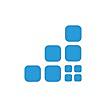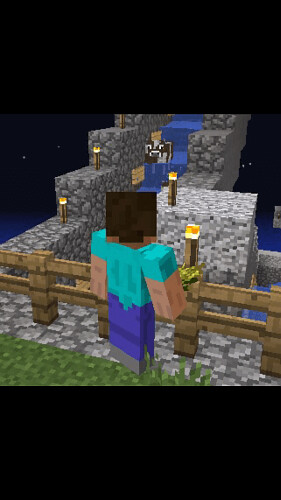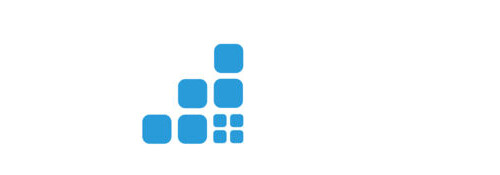
今まではそんな不可逆なことは不可能と言われてきましたができるものなんですね…
※価格は記事執筆時のものです. 現在の価格はApp Storeから確認ください.
レビュー時のバージョン : v1.0.0
スポンサーリンク
画像をより高解像度に
カメラなどで撮影したJPG(JPEG)画像は, 圧縮した場合不可逆圧縮となるため, 一旦圧縮すれば再び大きくリサイズした場合, 輪郭がぼやけたりしてしまいます.
Googleが低解像度画像を爆速で高画質化する機械学習を使った技術「RAISR」を発表毎日ウェブ上では無数の写真がシェアされていますが、アップロードされる写真の解像度は撮影機材によってさまざまで、低解像度の画像は時に引き延ばされてジャギーまみれになることがあります。据え置き機・モバ
因みに蛇足ですが, 先日Googleが機械学習によって低解像度の画像をきれいに高画質化させる技術を発表しています.
今回のアプリは説明によるとディープラーニング技術とありますが, 関係あるんでしょうかね?
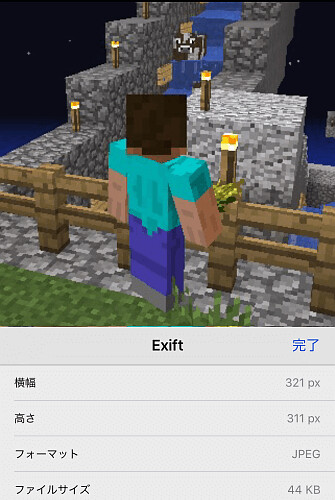
ともかくアプリを試してみましょう, 使うのはこちら.
スクショを撮って適当な大きさにリサイズしたものになります.
Exiftで見るにサイズは321×311, ファイルサイズは44KBとなっています.
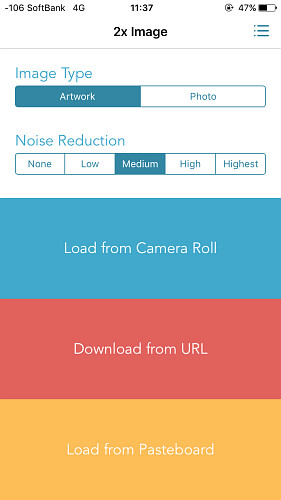
アプリを起動します.
まず "Image Type" を選択します, 今回は画像なので "Photo" を選択します.
"Noise Resuction" はノイズ処理をどれだけ行うかです.
"Highest" にすればするほどきれいになりますが時間がかかります.
上記2項目を設定したら下の
- Load from Camera Roll
- Download from URL
- Load from Pasteboard
から選択します.
今回は既に撮影したカメラロール(をリサイズしたもの)なのでカメラロールから選択します.
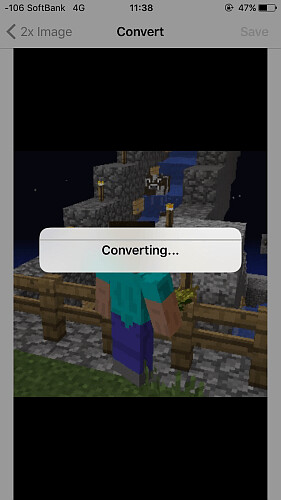
選択すると直ちに処理が始まります.
"Converting..." の上に進捗バーがあるのでこれが一杯になるまで待ちましょう.
因みに上の条件で18分もかかってます, また処理中のバッテリー消費も凄まじく, 画像の通り処理を初めた時点で47%ですが...
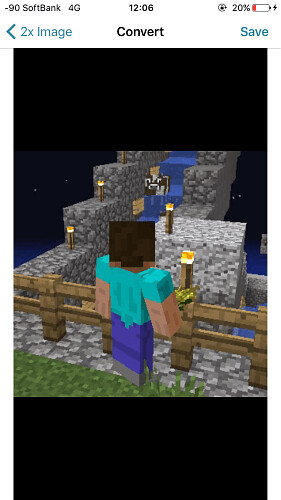
完了した頃には20%まで落ち込みました, 利用するときはバッテリー残量に気をつけた方が良さそうです.
終わったら画面右上の "Save" でカメラロールに保存します.
完成したのがこちら(画像は281×500にリサイズしています, クリックするとオリジナルが表示されます).
どうやらデバイスのアスペクト比に合うよう黒い余白が付くみたいですね.
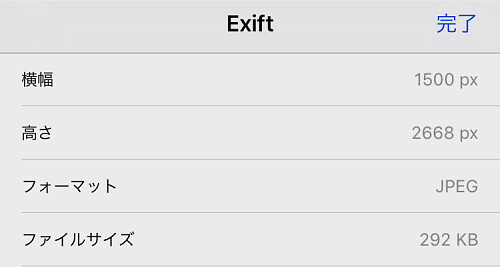
サイズは1500×2668px, ファイルサイズは292KBとなっていますが画像の通りリサイズによるぼやけはオリジナルと同じ程度ですね.
〆
App Storeの説明にもありますが, 主に二次画像について良いパフォーマンスを発揮する…ということなので, 例えば風景画などはやはりノイズが出るケースがありました(この辺は画像の内容次第です).
URLスキームは今のところ確認できませんでした.
URLスキームについてはこちら
[Search]iPhone URLスキーム -The theoryの戯言iPhoneのURLスキームを検索して一覧表示できます. リクエストは内容に応じてお答えします.